明らかに使いやすくなってるポータブルワイヤレスサーバー「WG-C20」

今年の春に登場した
ワイヤレスに、スマートフォンやタブレット、PCと
データのやりとりができるというポータブルワイヤレスサーバー「WG-C10」。
コンセプトはおもしろいのに、
アプリが良くないのか、若干レスポンスが悪くて微妙だったのだけど、
なんともうそのポータブルワイヤレスサーバーの新モデル「WG-C20」が登場。
いろいろ改良されてるところもあるようだけど
実際につかてみたらどんなものか試してみる。
・ワンタッチ接続やタブレット給電、ホームネットワークなどに対応した
薄型フラットタイプの「ポータブルワイヤレスサーバー」新モデルを発売
-----------------------------
●「WG-C20」の外観と仕様。


ポータブルワイヤレスサーバー「WG-C20」
ソニーストア販売価格:9,980円(税込)
・長期保証サービス(3年ベーシック)
中身の見えるパッケージに収まっていて、
ポータブルワイヤレスサーバー本体と、
microUSBケーブル、取説などの冊子類というとてもシンプルな構成。


ボディ形状は、
タテ約143.4mm x ヨコ幅約70.9mmのフラットなデザインで
厚みが約9mmととても薄い板状。
Xperia ZやXperia Z1に近いサイズで、
重ねて持ち運ぶのを想定して作れているのかな。



ポータブルワイヤレスサーバー「WG-C20」のカラバリも
そのままXperia Z/Z1と同じブラック、ホワイト、パープルの3色展開。
ソニーストアで触っった時も
Xperia Z1と重ねるともうほぼぴったり。
マットなカラーでしっとりとした手触りで
妙なプラスチッキーな質感じゃないし、傷も目立ちにくくて前よりはいいね。


側面上部に、
USB端子と、MicroUSB端子、
アクセス、Wi-Fi、充電の通知ランプ、
側面ヨコに、
最近のXperiaと同じ形状の丸い電源ボタンと
SDカードスロット、
反対面にリセット穴がある。
前モデルでは、メモリースティックDuoが使えたけれど
今回のモデルでは省かれている。

このポータブルサーバーのバッテリーは、
3,000mAhの高容量リチウムイオン電池で、
最大10時間のWi-Fi接続による連続再生が可能で、
いざというときは、給電機能も持っていてポータブルの電源にもなる。
Wi-Fi通信をとめて給電専用モードにすれば、
最大1.5A出力で給電もできるので
普通に普段のポータブル電源として兼用すると考えれば
荷物としても効率が良い。
-----------------------------
●NFCのピコリンで接続できる簡単接続。

まず、一番最初にやる事は、ポータブルワイヤレスサーバー「WG-C20」の電源を入れて、
スマートフォンもしくはタブレットのWi-Fiで接続する事。
一般的には、Wi-Fiでアクセスポイントを検索、
「WG-C20」のSSDとなる『WG-C20-ホニャララ』ってのが見つかるので
これに接続をする。
のだけど、NFCを搭載してたらピコリン!
これだけ。超簡単。
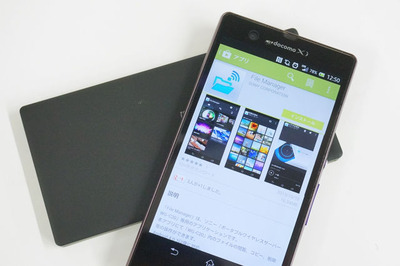
つぎに、「WG-C20」をあつかうAndroidアプリは、「File Manager」。
初めてNFCでタッチした時は、
自動的にGoogle playのインストールページまで連れて行ってくれるので
探す手間も省ける。
そういや、「WG-C10」で使ってた「PWS Manager」は使わないのか…。
-----------------------------
●先に、「WG-C20」の設定をしておこう。
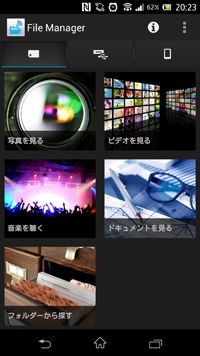
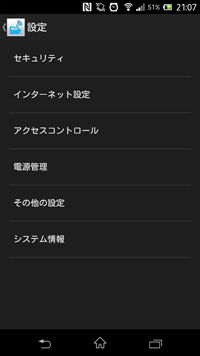
Xperia(スマートフォン)と「WG-C20」が接続されると、
自動的に「File Manager」が立ち上がる。
メインメニューの
右上のアイコンをタップすると「設定」項目として、
「セキュリティ」、「インターネット設定」、「アクセスコントロール」、
「電源管理」、「その他の設定」、「システム情報」
にそれぞれとんでいける。

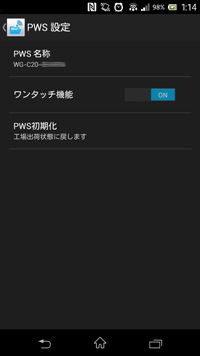
あらかじめやっておいたほうが良いのは2つ。
初期当初は、パスワード設定がされていないので、
セキュリティ設定で、「WPA2」を選択して
8~63文字のパスワードを入力。
セキュリティ設定が終わったら、いったんWi-Fiが切断されるので
改めて、接続して、設定したパスワードを入力して接続する。
ちなみに、SSIDも変更できるようになっていて、
「その他の設定」から「PWS設定」とたどれば変更できる。
以前は出来なかったのでこれはうれしい。
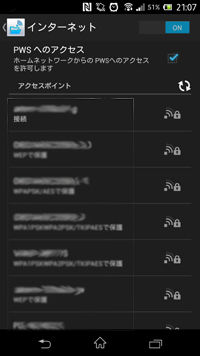
基本、「WG-C20」を使う時、
スマートフォンやタブレットは、「WG-C20」とWi-Fi接続するので、
このままだとインターネットにつながらない。
そこで、
「WG-C20」からさらに自宅のアクセスポイント(もしくはWi-Fiルーターなど)を経由して
インターネットにも接続できる設定もしておこう。
「設定」の「インターネット設定」を開くと、周辺にあるアクセスポイントを拾って
SSIDが表示されるので、接続したい、アクセスポイントに接続しておく。
これで、「WG-C20」とつながったままで、
アクセスポイントを経由してインターネットにもつながる。
★今回の設定は、後に解説するnasneの「おでかけ転送」にも関わってくる
重要な設定なので必ずやっておいたほうが良い。
-----------------------------
●スマートフォンで「WG-C20」を使ってみよう

データを読み書きしてアクセスしたい、
SDカード、もしくはUSBメモリー、外付けHDDを「WG-C20」にブスっとさしておく。
「WG-C10」では扱えなかった外付けHDDも使えるのが
新モデルのいいところ。
ただし、ファイルフォーマットはFAT32じゃないと読めないので注意。
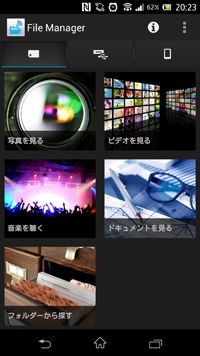
「File Manager」アプリのメインメニューは
シンプルかつとてもわかりやすい画面。
上にある「メモリーカード」、「USBデバイス」、「スマートフォン(タブレット)」のアイコンをタップすると、
それぞれの中身にアクセスできるようになるので、
「写真を見る」、「ビデオを見る」、「音楽を聴く」、「ドキュメントを見る」、「フォルダーから探す」
の中から好みのデータを探せばOK
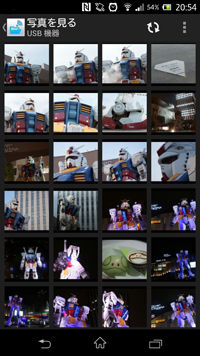
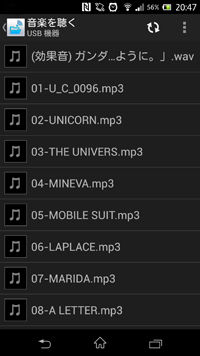
例えば、USBメモリーや外付けHDDをつないで中にデータを見たいとおもったら
「USBデバイス」をタップ、
それから、「写真を見る」とか「音楽を聴く」と目的別に
探す事もできるし、
フォルダから探す事もできる。
この時、写真ならタイトル以外にサムネイル画像を表示して、
(サムネイル画像も設定からオンオフが可能。)
そこから好みのサムネイル画像をタップすると
画面に大きく表示される。



写真(JPEG/PNG/GIF/BMP)、
動画(MPEG-4)や、音楽(WAV/AAC/MP3)と
Wi-Fiでつながったままでも、途切れることなくスムーズに再生する。
PDFファイルでも、テキストファイルでも
対応しているアプリがあれば連動して開くこともできる。
それから、使ってみて思ったのは
もちろんWi-Fi経由という事もあるので若干のタイムラグもあるのだけれど
明らかに「WG-C10」を使っていた時よりもレスポンスがいい。
サムネイル画像から一枚の写真を開いて
また戻るという一連の動作が、「WG-C10」ではかなり待たされた感が強かったのだけど
「WG-C20」は、一旦サムネイルを読み込むとその後がわりとスムーズで
これなら許容範囲じゃないかと思わせられる。
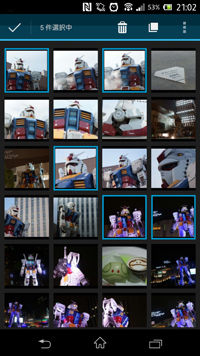
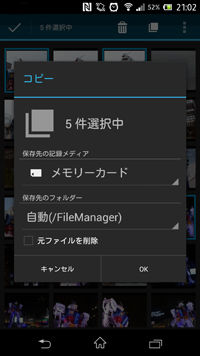
「メモリーカード」、「USBデバイス」、「スマートフォン(タブレット)」の
好みの場所から、それぞれの場所にコピーもできる。
・「メモリーカード」⇒「USBデバイス」、「スマートフォン(タブレット)」
・「USBデバイス」⇒「メモリーカード」、「スマートフォン(タブレット)」
・「スマートフォン(タブレット)」⇒「メモリーカード」「USBデバイス」
一つ、もしくはサムネイルから複数選んで、
コピー先を選択してコピー。
新しいフォルダを作ることもできるし
「元ファイルを削除」してデータ移動という使い方もできる。
-----------------------------

アクセスする機器は、かならずしも1対1じゃなくて良くて、
複数の機器で共有できてしまうというのがキモ。
仮に、Xperia Z、Xperia Z Ultra、Xperia Tablet Zとも持っていて
個別のMicroSDカードを用意してそれぞれにデータを入れるというのは
結構めんどくさい。
それを、ポータブルワイヤレスサーバー「WG-C20」にある
SDカードに集約させておいて、それぞれでアクセスして使えば管理もしやすくなる。
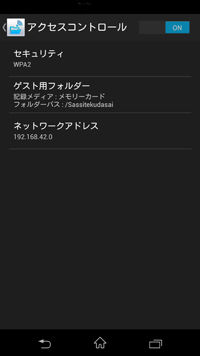
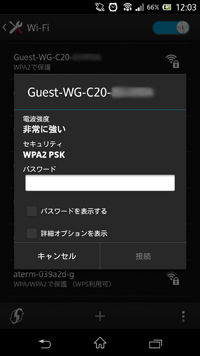
こうした一元管理として自分が使うのもアリだし、
今回は、アクセスするためのセキュリティも別にゲスト用のSSIDを割り振れるし、
きっちり「ゲスト用フォルダー」なるものを作っておいて
完全にデータを同じメモリー内でも別に隔離させて、利用範囲も限定できるから、
友達や会社の同僚とも、気を使わずにデータのやりとりもできる。
「WG-C20」は、
そうとう気の利くポータブルワイヤレスサーバーになっている。
ってことで
一番やりたかったnasneからの「お出かけ転送」に続く。
・nasneのお出かけ転送もできる、ポータブルワイヤレスサーバー「WG-C20」
・ポータブルワイヤレスサーバー「WG-C10」を自分サーバーとして使ってみよう。
・ポータブルワイヤレスサーバー「WG-C10」にPCからアクセスして使ってみる。

最新ネタは、Twitterでつぶやき中!ID:kunkoku


